在用万兴喵影剪辑的过程中,我们经常需要用万兴喵影给视频添加各种效果,那么如何用万兴喵影给视频添加人声效果呢?让我们和古风插画网编辑一起来看看吧。
添加视频素材:
第一步,首先打开万兴妙影的软件,点击“新建项目”按钮,新建一个项目,进入万兴妙影的编辑界面。
第二步:在软件界面顶部,点击“我的素材”按钮,进入视频素材添加界面,选择“项目素材”按钮,在展开的菜单中选择“文件夹”按钮。
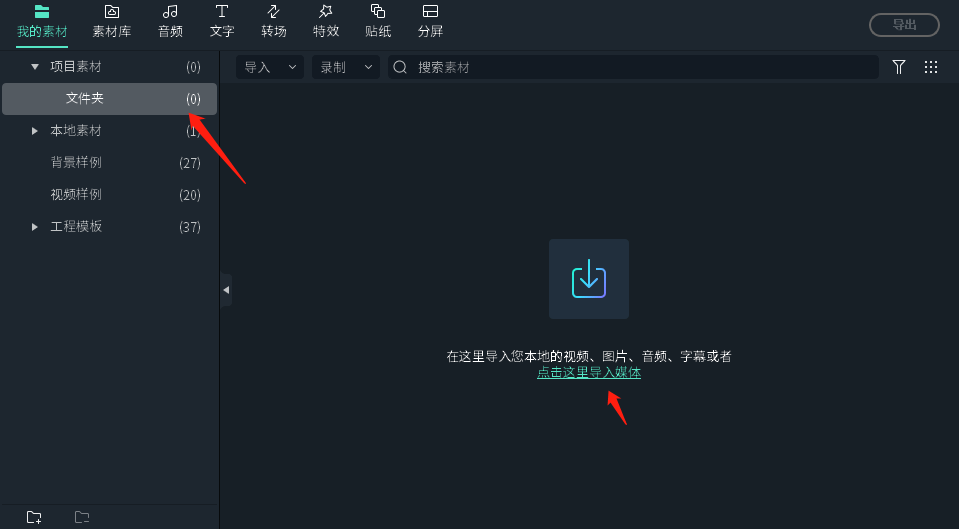
第三步:然后,在这个界面中,点击右边的“向下箭头”按钮,进入视频素材添加界面,选择合适的视频文件。点击“打开”将其添加到素材框中。
第四步:将视频素材盒的视频文件拖动到时间轴轨道上。可以添加视频素材。
添加人声音频:
第一步:点击软件界面顶部的“音效”按钮,在展开的菜单中点击“语音”按钮,进入语音添加界面。
第二步:选择合适的音频,点击“下载”按钮添加。添加后,单击“”号进行添加。
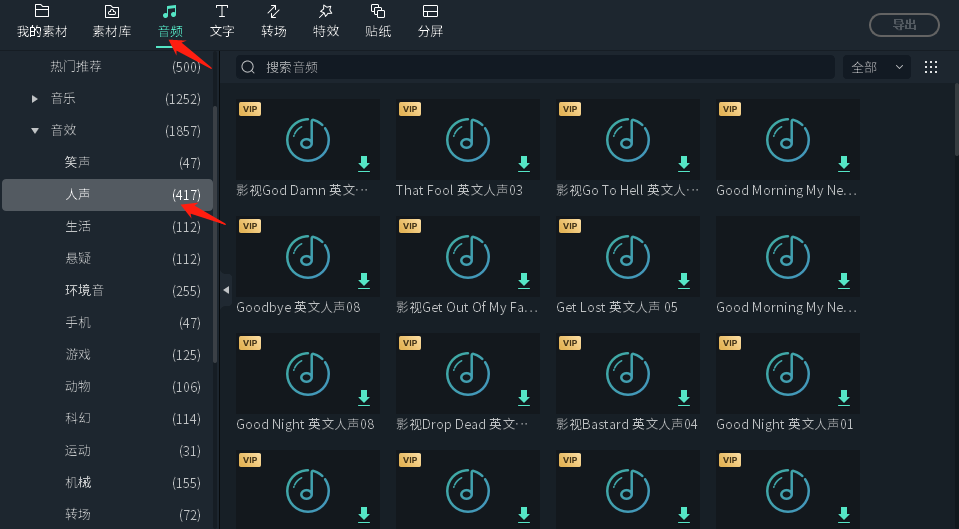
第三步:在软件界面顶部,点击“导出”按钮,进入视频导出界面,设置视频导出参数,导出文件夹位置,点击“导出”完成编辑。
以上就是如何使用万兴喵影添加人声效果。不是很简单吗?希望对你也有帮助。
本文由网友投稿,若侵犯了你的隐私或版权,请及时联系「插画教程网」客服删除有关信息











